保存扫描文件的基本操作
本节将说明保存扫描文件的基本操作。
![]() 请确认没有残留此前的设置。
请确认没有残留此前的设置。
如果还残留有此前的设置,请按[清除模式]密钥。
![]() 放置原稿。
放置原稿。
![]() 按[保存文件]。
按[保存文件]。
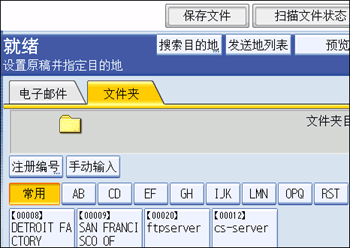
![]() 按[只保存]。
按[只保存]。
![]() 根据需要,指定文件信息,如[用户名]、[文件名]和[密码]。
根据需要,指定文件信息,如[用户名]、[文件名]和[密码]。
详细情况请参考“为保存的文件指定文件信息”。
![]() 按[确定]。
按[确定]。
![]() 根据需要,按[扫描设置]指定扫描仪设置如清晰度和扫描尺寸。
根据需要,按[扫描设置]指定扫描仪设置如清晰度和扫描尺寸。
详细情况请参考“各种扫描设置”。
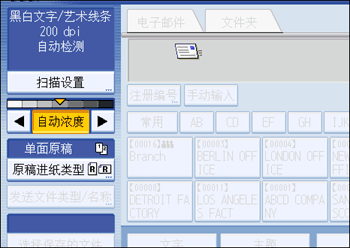
![]() 根据需要指定扫描浓度。
根据需要指定扫描浓度。
详细情况请参考“调整图像浓度”。
![]() 根据需要,按[原稿进纸类型]指定有关设置如原稿方向。
根据需要,按[原稿进纸类型]指定有关设置如原稿方向。
详细情况请参考“原稿进纸类型的设置”。
![]() 按[开始]密钥。
按[开始]密钥。
如果正在批量扫描,请放置下一份原稿。
![]()
根据具体的安全设置,可能不出现[用户名],而出现[访问权限]。 关于指定[访问权限]的详细情况,请向管理员咨询。
通过按[发送和保存],可在保存扫描文件的同时发送这些文件。 详细情况请参考“保存的同时通过电子邮件发送”、“保存的同时通过电子邮件发送”、“保存的同时利用“扫描到文件夹”发送”、“保存的同时通过网络传送发送”。
如果将文件类型选择为“PDF”而且设定了安全设置,则不能按[保存文件]。
下列情况下不能指定[只保存]:
指定了目的地
选择了[预览]
若要取消扫描,请按[清除/停止]密钥。
发送某个电子邮件后,将自动清除文件信息栏中的内容。 如果想保留这些栏目的信息,请与当地的经销商联系。

